windows10开机f8进不去怎么办 windows10开机f8进不去解决办法
- 更新日期:2023-12-22 17:11:36
- 来源:互联网
windows10开机f8进不去怎么办,按下win+r打开运行,输入msconfig命令回车,切换到引导,勾选安全引导,点击确定后就会重启电脑进入安全模式中。小伙伴想知道win10按f8进不去安全模式怎么办,下面小编给大家带来了windows10开机f8进不去解决办法。
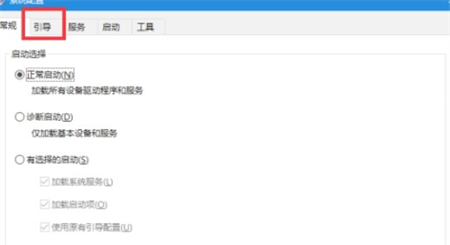
windows10开机f8进不去解决办法
方法一、
1、进入win10系统后,同时按下键盘快捷键“win+r”打开运行窗口,输入“msconfig”,然后点击确定即可;
2、打开系统配置界面,点击上方的“引导”选项卡,然后勾选“安全引导”,最后点击确定即可;
3、此时弹出重新启动的提示窗口,我们点击“重新启动”即可进入安全模式;
4、如果不需要再进入安全模式的话,就回到系统配置界面,将“正常启动”勾选即可。
win10按f8无法进入安全模式方法二、
1、将电脑开机,出现win10的图标时,长按电源强制关机,然后等到出现win10图标时再次强制关机,重复三次,然后会出现正在诊断你的电脑,将出现自动修复的界面;
2、此时电脑会进入自动修复的界面,然后我们点击选择“高级选项”;
3、再次点击“疑难解惑:;
4、然后点击“高级选项”;
5、在高级选项界面,我们选择“启动修复”;
6、来到启动修复界面,点击右下角的“重启”;
7、4-6都是安全模式,我们根据需求选择,按下数字4键或者是F4键,即可启用安全模式。









